Ajouter/modifier un utilisateur
Vous pouvez ajouter des utilisateurs à un memoQ TMS directement depuis memoQweb (legacy), sans ouvrir memoQ. Le memoQweb (legacy) module doit être installé sur memoQ TMS.
Comment se rendre ici
- Ouvrez memoQweb (legacy) dans un navigateur Web. Connectez-vous en tant qu’administrateur ou chef de projet.
- Cliquez sur l’onglet Admin, puis cliquez sur l'onglet Utilisateurs en dessous.
- La page Utilisateurs apparaît.
- Ajouter un nouvel utilisateur: Cliquez sur l’icône Ajouter des utilisateurs au haut de la liste des utilisateurs.
- Modifier un utilisateur existant: Dans la colonne Ops, cliquez sur l’icône Modifier
 pour l’utilisateur. Ou: faites un clic droit sur le nom d’utilisateur, puis choisissez Modifier.
pour l’utilisateur. Ou: faites un clic droit sur le nom d’utilisateur, puis choisissez Modifier.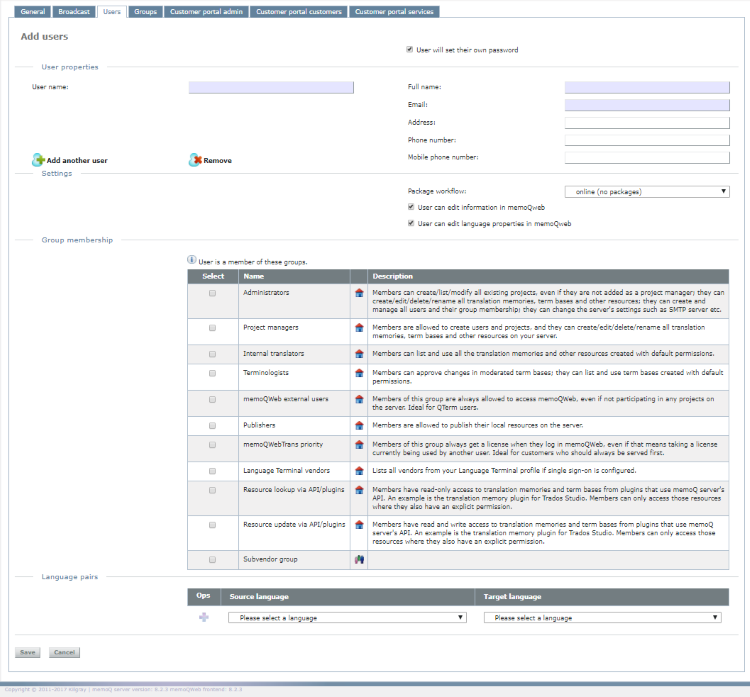
La fenêtre Ajouter des utilisateurs ou Modifier l’utilisateur apparaît. Les deux sont presque les mêmes. Il y a une petite différence entre eux:
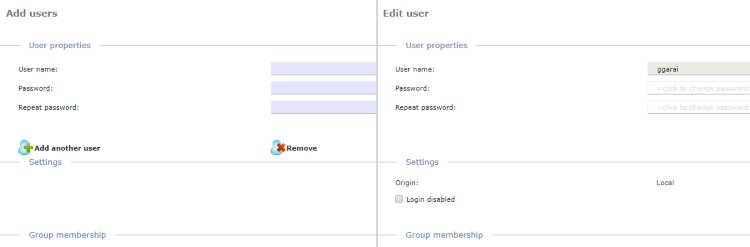
Que pouvez-vous faire?
Ajouter ou modifier un utilisateur
Par défaut, les utilisateurs définissent leurs mots de passe eux-mêmes. Les nouveaux utilisateurs recevront un courriel avec un lien vers le formulaire de mot de passe de memoQweb (legacy).
Pour configurer le mot de passe pour le nouvel utilisateur: Décochez la case l’utilisateur définira lui-même son mot de passe. Les cases de Mot de passe et de répétition du mot de passe apparaissent. Remplissez-les.
Propriétés de l’utilisateur
Dans cette section, vous pouvez entrer ou modifier des données personnelles:
- Nom d’utilisateur: Entrez le nom d’utilisateur avec lequel cet utilisateur se connecte au serveur.
- Mot de passe: Entrez ou modifiez le mot de passe avec lequel cet utilisateur se connecte au serveur. Le mot de passe:
- doit avoir au moins 12 caractères,
- ne doit pas commencer ou se terminer par des espaces,
- ne doit pas contenir le nom d’utilisateur, et
- doit contenir au moins une lettre majuscule, une lettre minuscule, un chiffre et un autre symbole.
- Retaper le mot de passe: Retapez le mot de passe pour éviter les fautes de frappe. Ce champ doit être exactement le même que le champ Mot de passe.
- Nom complet: Entrer ou modifier le nom réel de l’utilisateur. C’est à titre d’information seulement.
- Adresse: Entrer ou modifier l’adresse postale de l’utilisateur. C’est à titre d’information seulement.
- Courriel: Entrez ou modifiez le courriel de l’utilisateur. memoQweb (legacy) envoie des notifications par courriel à cette adresse.
- Téléphone fixe: Entrer ou modifier le numéro de téléphone de l’utilisateur. C’est à titre d’information seulement.
- Téléphone portable: Entrez ou modifiez le numéro de téléphone portable de l’utilisateur. C’est à titre d’information seulement.
Le nom d’utilisateur ne peut pas être modifié: Lorsque vous modifiez un utilisateur, vous ne pouvez pas changer son nom d’utilisateur.
memoQ valide vos entrées: Si vous entrez des informations incorrectes (par exemple, le courriel n’est pas bien formé, ou le Mot de passe et le champs répétition du mot de passe ne correspondent pas), un signe d’avertissement apparaît à côté du champ incorrect.
Paramètres
- Origine:
- Local: l’utilisateur est un utilisateur natif de memoQ ou un compte de domaine Windows synchronisé. Dans ce dernier cas, Origin montre par exemple. "SAM: PROBLÈME".
- Si l’origine n’est pas Locale, le champ Nom d ’utilisateur affiche l’origine, par exemple. "TRANS-SRV\MaxRob".
- Package flux de travail: Vous pouvez permettre à l’utilisateur d’utiliser un flux de travail basé sur un package dans les projets en ligne. Choisissez parmi:
- en ligne (aucun package): L’utilisateur peut consulter des projets en ligne, mais ne peut pas télécharger des packages.
- packages de traduction: L’utilisateur peut télécharger des packages, mais ne peut pas récupérer des projets en ligne.
- les deux: L’utilisateur peut soit télécharger le package de traduction, soit consulter le projet.
- L’utilisateur peut modifier l’information dans memoQweb (legacy) : L’utilisateur peut modifier son nom complet, son courriel, son adresse, son numéro de téléphone, son téléphone portable et son mot de passe sur sa page de profil.
- L’utilisateur peut modifier les propriétés linguistiques dans memoQweb (legacy) : L’utilisateur peut modifier ses paires de langues sur sa page de profil.
Les deux options sont désactivées par défaut. Vous devez être un administrateur ou un chef de projet pour les modifier.
Membres du groupe d’utilisateurs
Remarque : Si vous êtes un gestionnaire de groupe de sous-traitance, vous ne pouvez pas modifier l’appartenance au groupe d’un utilisateur: la section appartenance au groupe est désactivée.
Dans memoQ, les droits d’accès indiquent si un utilisateur peut accéder à une ressource et ce qu’il peut en faire. Pour faciliter cela, memoQ prend en charge les groupes. Un groupe est un moyen de traiter plusieurs utilisateurs ensemble: si un groupe a accès à quelque chose, tous ses membres y ont accès. Ajouter un utilisateur à un groupe est beaucoup plus simple que de changer ses droits d’accès. Pour améliorer la sécurité, les administrateurs devraient donner des droits d’accès aux groupes plutôt qu’aux utilisateurs uniques.
Ce tableau montre tous les groupes:
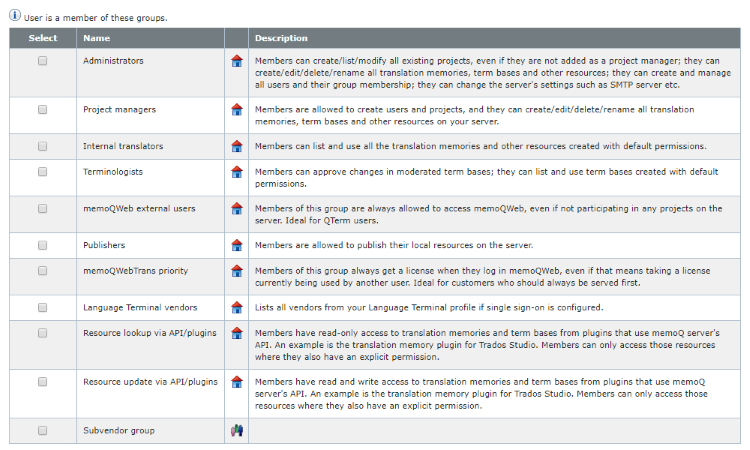
Pour ajouter l’utilisateur à un groupe: Cochez la case à côté d’un nom de groupe. Vous pouvez sélectionner plusieurs groupes.
Pour retirer l’utilisateur d’un groupe sélectionné: Décochez la case à côté du nom du groupe.
Paire de langues
Vous pouvez configurer les paires de langues avec lesquelles l’utilisateur travaille.
- Pour ajouter une paire de langues: choisissez la langue source et la langue cible dans les listes déroulantes ci-dessous le tableau. Dans la colonne Ops, cliquez sur Ajouter
 .
. - Pour supprimer une paire de langues: Dans la colonne Ops, cliquez sur Supprimer
 à côté de la paire de langues.
à côté de la paire de langues.
Lorsque vous avez terminé
Pour enregistrer vos modifications, cliquez sur Enregistrer. Pour annuler vos modifications et revenir à la page des utilisateurs, cliquez sur Annuler.